用Ctrl键控制Excel自动填充数字
- 格式:doc
- 大小:19.50 KB
- 文档页数:1
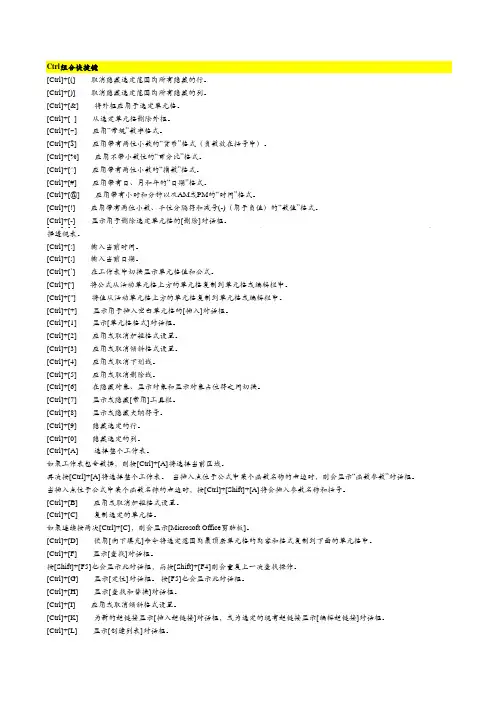
Ctrl组合快捷键[Ctrl]+[(] 取消隐藏选定范围内所有隐藏的行。
[Ctrl]+[)] 取消隐藏选定范围内所有隐藏的列。
[Ctrl]+[&] 将外框应用于选定单元格。
[Ctrl]+[_] 从选定单元格删除外框。
[Ctrl]+[~] 应用“常规”数字格式。
[Ctrl]+[$] 应用带有两位小数的“货币”格式(负数放在括号中)。
[Ctrl]+[%] 应用不带小数位的“百分比”格式。
[Ctrl]+[^] 应用带有两位小数的“指数”格式。
[Ctrl]+[#] 应用带有日、月和年的“日期”格式。
[Ctrl]+[@] 应用带有小时和分钟以及AM或PM的“时间”格式。
[Ctrl]+[!] 应用带有两位小数、千位分隔符和减号(-)(用于负值)的“数值”格式。
[Ctrl]+[-] 显示用于删除选定单元格的[删除]对话框。
[Ctrl]+[*] 选择环绕活动单元格的当前区域(由空白行和空白列围起的数据区域)。
在数据透视表中,它将选择整个数据透视表。
[Ctrl]+[:] 输入当前时间。
[Ctrl]+[;] 输入当前日期。
[Ctrl]+[`] 在工作表中切换显示单元格值和公式。
[Ctrl]+['] 将公式从活动单元格上方的单元格复制到单元格或编辑栏中。
[Ctrl]+["] 将值从活动单元格上方的单元格复制到单元格或编辑栏中。
[Ctrl]+[+] 显示用于插入空白单元格的[插入]对话框。
[Ctrl]+[1] 显示[单元格格式]对话框。
[Ctrl]+[2] 应用或取消加粗格式设置。
[Ctrl]+[3] 应用或取消倾斜格式设置。
[Ctrl]+[4] 应用或取消下划线。
[Ctrl]+[5] 应用或取消删除线。
[Ctrl]+[6] 在隐藏对象、显示对象和显示对象占位符之间切换。
[Ctrl]+[7] 显示或隐藏[常用]工具栏。
[Ctrl]+[8] 显示或隐藏大纲符号。
[Ctrl]+[9] 隐藏选定的行。
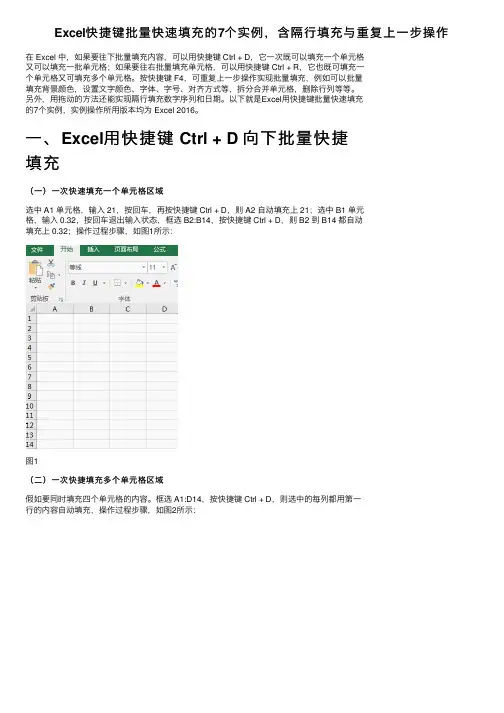
Excel快捷键批量快速填充的7个实例,含隔⾏填充与重复上⼀步操作在 Excel 中,如果要往下批量填充内容,可以⽤快捷键 Ctrl + D,它⼀次既可以填充⼀个单元格⼜可以填充⼀批单元格;如果要往右批量填充单元格,可以⽤快捷键 Ctrl + R,它也既可填充⼀个单元格⼜可填充多个单元格。
按快捷键 F4,可重复上⼀步操作实现批量填充,例如可以批量填充背景颜⾊,设置⽂字颜⾊、字体、字号、对齐⽅式等,拆分合并单元格,删除⾏列等等。
另外,⽤拖动的⽅法还能实现隔⾏填充数字序列和⽇期。
以下就是Excel⽤快捷键批量快速填充的7个实例,实例操作所⽤版本均为 Excel 2016。
⼀、Excel⽤快捷键 Ctrl + D 向下批量快捷填充(⼀)⼀次快速填充⼀个单元格区域选中 A1 单元格,输⼊ 21,按回车,再按快捷键 Ctrl + D,则 A2 ⾃动填充上 21;选中 B1 单元格,输⼊ 0.32,按回车退出输⼊状态,框选 B2:B14,按快捷键 Ctrl + D,则 B2 到 B14 都⾃动填充上 0.32;操作过程步骤,如图1所⽰:图1(⼆)⼀次快捷填充多个单元格区域假如要同时填充四个单元格的内容。
框选 A1:D14,按快捷键 Ctrl + D,则选中的每列都⽤第⼀⾏的内容⾃动填充,操作过程步骤,如图2所⽰:图2⼆、Excel⽤快捷键 Ctrl + R 向右批量快捷填充选中 B1 单元格,按快捷键 Ctrl + R,则 B1 ⾃动填充上 A1 中的 2016;框选 B1:E1,按快捷键Ctrl + R,则 C1 到 E1 都⾃动填充上 2016;框选 A2:E4 这⽚单元格区域,按快捷键 Ctrl + R,则选中单元格都⽤相应⾏第⼀列的内容⾃动填充;操作过程步骤,如图3所⽰:图3三、Excel隔指定⾏数⾃动填充递增序列(⼀)隔⾏⾃动填充递增序列选中 A1 单元格,输⼊ 1,按回车退出输⼊状态,再次选中 A1 单元格,在 Excel 窗⼝左上⾓的“名称框”中输⼊ A1:A2,按回车,则框选 A1:A2 两个单元格,把⿏标移到 A2 右下⾓的单元格填充柄上,按住左键,往下拖,则隔⾏⽣成递增序列;操作过程步骤,如图4所⽰:图4提⽰:如果要隔两⾏⽣成递增序列,只需在“名称框”中输⼊相隔两⾏的单元格区域,例如提⽰:B1:B3,按回车,选中 B1:B3,然后⽤往下拖的⽅法⽣成,效果如图5所⽰:图5(⼆)隔⾏⾃动填充递增⽇期1、A1 单元格中有⽇期 2018/10/18,以它为起始⽇期隔⾏⽣成递增⽇期。
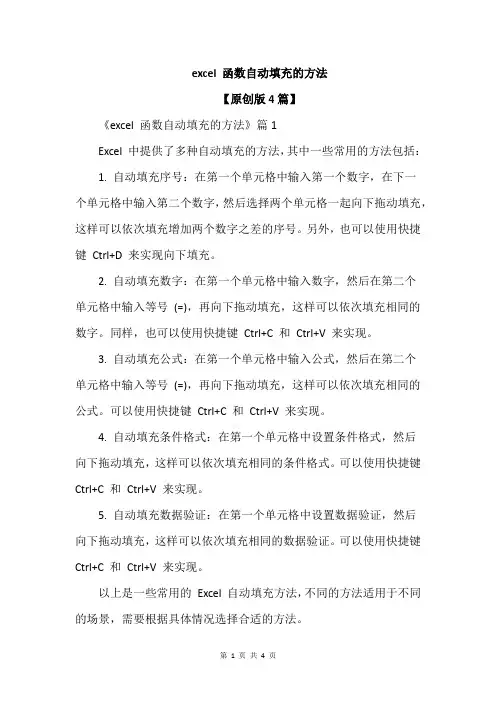
excel 函数自动填充的方法【原创版4篇】《excel 函数自动填充的方法》篇1Excel 中提供了多种自动填充的方法,其中一些常用的方法包括:1. 自动填充序号:在第一个单元格中输入第一个数字,在下一个单元格中输入第二个数字,然后选择两个单元格一起向下拖动填充,这样可以依次填充增加两个数字之差的序号。
另外,也可以使用快捷键Ctrl+D 来实现向下填充。
2. 自动填充数字:在第一个单元格中输入数字,然后在第二个单元格中输入等号(=),再向下拖动填充,这样可以依次填充相同的数字。
同样,也可以使用快捷键Ctrl+C 和Ctrl+V 来实现。
3. 自动填充公式:在第一个单元格中输入公式,然后在第二个单元格中输入等号(=),再向下拖动填充,这样可以依次填充相同的公式。
可以使用快捷键Ctrl+C 和Ctrl+V 来实现。
4. 自动填充条件格式:在第一个单元格中设置条件格式,然后向下拖动填充,这样可以依次填充相同的条件格式。
可以使用快捷键Ctrl+C 和Ctrl+V 来实现。
5. 自动填充数据验证:在第一个单元格中设置数据验证,然后向下拖动填充,这样可以依次填充相同的数据验证。
可以使用快捷键Ctrl+C 和Ctrl+V 来实现。
以上是一些常用的Excel 自动填充方法,不同的方法适用于不同的场景,需要根据具体情况选择合适的方法。
《excel 函数自动填充的方法》篇2在Excel 中,有多种方法可以实现自动填充。
以下是几种常见的方法:1. 拖动填充柄:在第一个单元格中输入内容,然后在需要自动填充的区域中选择一个单元格,将鼠标指针移到该单元格的右下角,当指针变成一个黑色的十字架时,按住鼠标左键并向下或向右拖动填充柄,即可实现自动填充。
2. 使用快捷键:按下Ctrl+D(向下填充)或Ctrl+R(向右填充)快捷键,可以选择需要自动填充的区域,并在该区域中自动填充相同的内容。
3. 使用SUM 函数:需要在Excel 中自动填充数字序列时,可以使用SUM 函数。
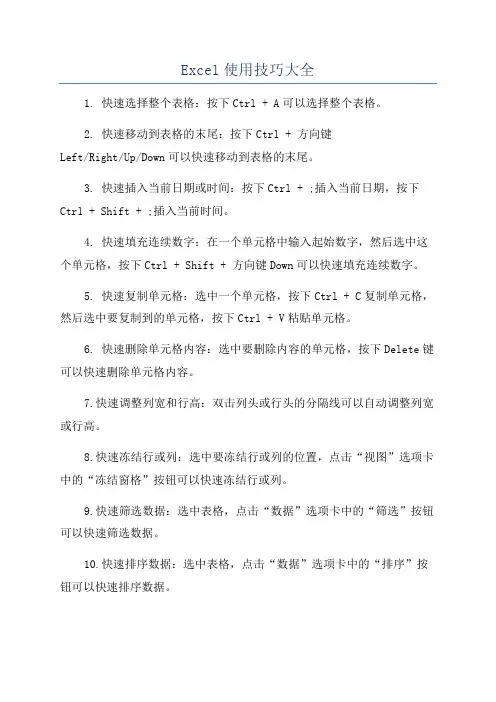
Excel使用技巧大全1. 快速选择整个表格:按下Ctrl + A可以选择整个表格。
2. 快速移动到表格的末尾:按下Ctrl + 方向键Left/Right/Up/Down可以快速移动到表格的末尾。
3. 快速插入当前日期或时间:按下Ctrl + ;插入当前日期,按下Ctrl + Shift + ;插入当前时间。
4. 快速填充连续数字:在一个单元格中输入起始数字,然后选中这个单元格,按下Ctrl + Shift + 方向键Down可以快速填充连续数字。
5. 快速复制单元格:选中一个单元格,按下Ctrl + C复制单元格,然后选中要复制到的单元格,按下Ctrl + V粘贴单元格。
6. 快速删除单元格内容:选中要删除内容的单元格,按下Delete键可以快速删除单元格内容。
7.快速调整列宽和行高:双击列头或行头的分隔线可以自动调整列宽或行高。
8.快速冻结行或列:选中要冻结行或列的位置,点击“视图”选项卡中的“冻结窗格”按钮可以快速冻结行或列。
9.快速筛选数据:选中表格,点击“数据”选项卡中的“筛选”按钮可以快速筛选数据。
10.快速排序数据:选中表格,点击“数据”选项卡中的“排序”按钮可以快速排序数据。
11.快速计算平均值、总和等统计数据:选中要计算的数据范围,查看状态栏中的求和和平均值等统计数据。
12.快速进行数据透视表分析:选中数据,点击“插入”选项卡中的“数据透视表”按钮可以快速创建数据透视表。
13.快速绘制图表:选中数据,点击“插入”选项卡中的图表按钮可以快速绘制图表。
14.快速绘制函数:选中要插入函数的单元格,点击函数按钮可以快速选择需要的函数并输入参数。
15.快速复制公式:选中公式单元格,双击填充柄可以快速复制公式到相邻单元格。
16. 快速格式化数字:选中单元格,使用快捷键Ctrl + Shift + 1可以快速格式化数字。
17. 快速修改单元格格式:选中单元格,使用快捷键Ctrl + 1可以快速修改单元格格式。
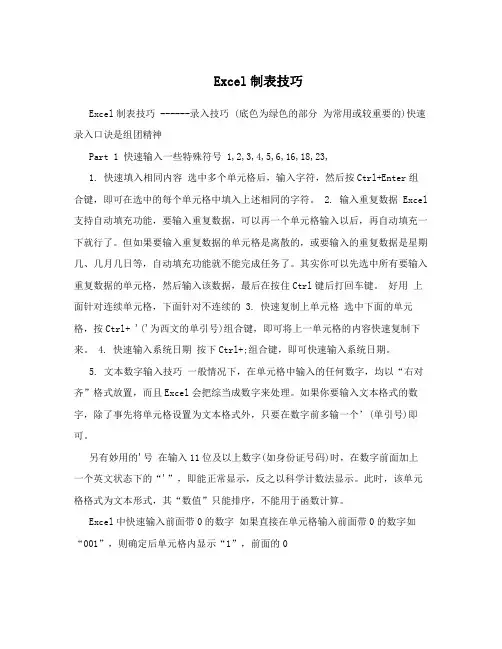
Excel制表技巧Excel制表技巧 ------录入技巧 (底色为绿色的部分为常用或较重要的)快速录入口诀是组团精神Part 1 快速输入一些特殊符号 1,2,3,4,5,6,16,18,23,1. 快速填入相同内容选中多个单元格后,输入字符,然后按Ctrl+Enter组合键,即可在选中的每个单元格中填入上述相同的字符。
2. 输入重复数据 Excel 支持自动填充功能,要输入重复数据,可以再一个单元格输入以后,再自动填充一下就行了。
但如果要输入重复数据的单元格是离散的,或要输入的重复数据是星期几、几月几日等,自动填充功能就不能完成任务了。
其实你可以先选中所有要输入重复数据的单元格,然后输入该数据,最后在按住Ctrl键后打回车键。
好用上面针对连续单元格,下面针对不连续的3. 快速复制上单元格选中下面的单元格,按Ctrl+ '('为西文的单引号)组合键,即可将上一单元格的内容快速复制下来。
4. 快速输入系统日期按下Ctrl+;组合键,即可快速输入系统日期。
5. 文本数字输入技巧一般情况下,在单元格中输入的任何数字,均以“右对齐”格式放置,而且Excel会把综当成数字来处理。
如果你要输入文本格式的数字,除了事先将单元格设置为文本格式外,只要在数字前多输一个’(单引号)即可。
另有妙用的'号在输入11位及以上数字(如身份证号码)时,在数字前面加上一个英文状态下的“'”,即能正常显示,反之以科学计数法显示。
此时,该单元格格式为文本形式,其“数值”只能排序,不能用于函数计算。
Excel中快速输入前面带0的数字如果直接在单元格输入前面带0的数字如“001”,则确定后单元格内显示“1”,前面的0设置单元格格式”,被丢掉了。
解决的一般办法是先选中所有需要输入前面带0数字的单元格,再在任一被选中的单元格上单击右键,选“在弹出的对话框中单击“数字”标签,再在“分类”框中选“文本”即可。
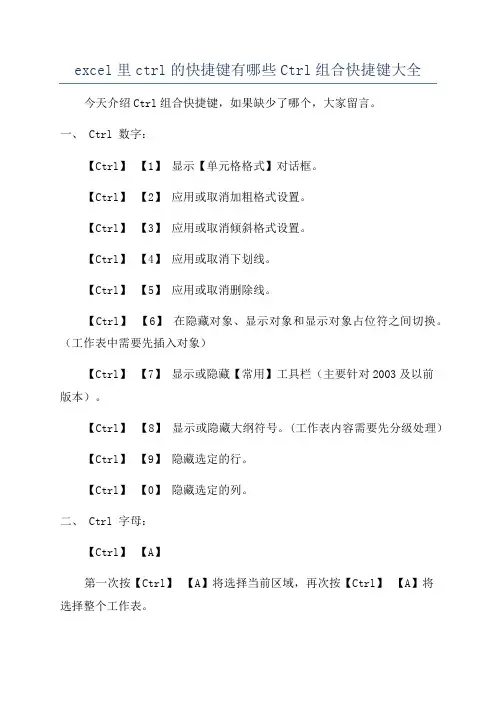
excel里ctrl的快捷键有哪些Ctrl组合快捷键大全今天介绍Ctrl组合快捷键,如果缺少了哪个,大家留言。
一、 Ctrl 数字:【Ctrl】【1】显示【单元格格式】对话框。
【Ctrl】【2】应用或取消加粗格式设置。
【Ctrl】【3】应用或取消倾斜格式设置。
【Ctrl】【4】应用或取消下划线。
【Ctrl】【5】应用或取消删除线。
【Ctrl】【6】在隐藏对象、显示对象和显示对象占位符之间切换。
(工作表中需要先插入对象)【Ctrl】【7】显示或隐藏【常用】工具栏(主要针对2003及以前版本)。
【Ctrl】【8】显示或隐藏大纲符号。
(工作表内容需要先分级处理)【Ctrl】【9】隐藏选定的行。
【Ctrl】【0】隐藏选定的列。
二、 Ctrl 字母:【Ctrl】【A】第一次按【Ctrl】【A】将选择当前区域,再次按【Ctrl】【A】将选择整个工作表。
【Ctrl】【B】应用或取消加粗格式设置。
【Ctrl】【C】复制选定的单元格。
【Ctrl】【D】将选定范围内最顶端单元格的内容和格式复制到下面的单元格中。
【Ctrl】【E】快速填充(尤其用在2023版本一列文字、字母、数字分离)。
【Ctrl】【F】显示【查找】对话框。
【Ctrl】【G】显示【定位】对话框(按【F5】也会显示此对话框)【Ctrl】【H】显示【查找和替换】对话框。
【Ctrl】【I】应用或取消倾斜格式设置。
【Ctrl】【L】显示【创建列表】对话框。
【Ctrl】【N】创建一个新的空白文件。
【Ctrl】【O】显示【打开】对话框以打开或查找文件。
【Ctrl】【P】显示【打印】对话框。
【Ctrl】【R】将选定范围最左边单元格的内容和格式复制到右边的单元格中。
【Ctrl】【U】应用或取消下划线。
【Ctrl】【V】在插入点处插入剪贴板的内容,并替换任何选定内容。
(只有复制内容到剪切板以后才能使用此快捷键。
)【Ctrl】【W】关闭选定的工作簿窗口。
【Ctrl】【Y】重复上一个命令或操作(如有可能)。
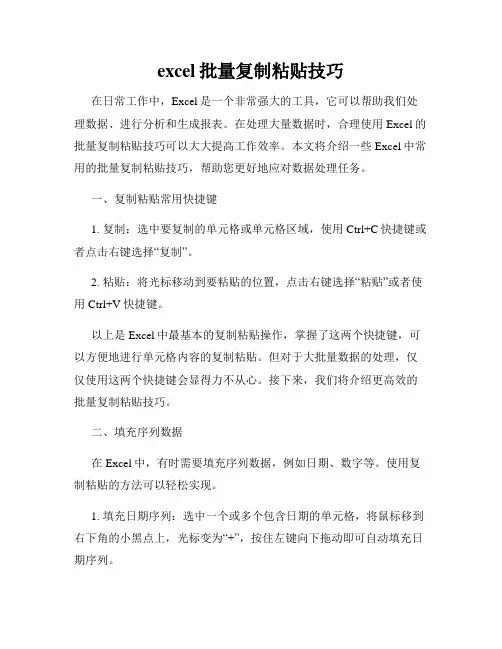
excel批量复制粘贴技巧在日常工作中,Excel是一个非常强大的工具,它可以帮助我们处理数据、进行分析和生成报表。
在处理大量数据时,合理使用Excel的批量复制粘贴技巧可以大大提高工作效率。
本文将介绍一些Excel中常用的批量复制粘贴技巧,帮助您更好地应对数据处理任务。
一、复制粘贴常用快捷键1. 复制:选中要复制的单元格或单元格区域,使用Ctrl+C快捷键或者点击右键选择“复制”。
2. 粘贴:将光标移动到要粘贴的位置,点击右键选择“粘贴”或者使用Ctrl+V快捷键。
以上是Excel中最基本的复制粘贴操作,掌握了这两个快捷键,可以方便地进行单元格内容的复制粘贴。
但对于大批量数据的处理,仅仅使用这两个快捷键会显得力不从心。
接下来,我们将介绍更高效的批量复制粘贴技巧。
二、填充序列数据在Excel中,有时需要填充序列数据,例如日期、数字等。
使用复制粘贴的方法可以轻松实现。
1. 填充日期序列:选中一个或多个包含日期的单元格,将鼠标移到右下角的小黑点上,光标变为“+”,按住左键向下拖动即可自动填充日期序列。
2. 填充数字序列:选中一个或多个包含数字的单元格,将鼠标移到右下角的小黑点上,光标变为“+”,按住左键向下或向右拖动即可自动填充数字序列。
三、复制公式在Excel中,我们经常需要使用公式快速计算数据。
使用复制粘贴功能,可以将公式快速应用到其他单元格。
1. 复制公式:选中包含公式的单元格,使用Ctrl+C或者右键选择“复制”。
2. 粘贴公式:将光标移动到要粘贴的位置,使用Ctrl+V或者右键选择“粘贴”。
注意:在粘贴公式的过程中,Excel会自动调整公式中引用的单元格,确保公式的正确性。
四、复制格式有时候,我们希望将某个单元格的格式应用到其他单元格上,可以使用复制格式的功能。
1. 复制格式:选中包含要复制格式的单元格,使用Ctrl+C或者右键选择“复制格式”。
2. 粘贴格式:选中要粘贴格式的单元格区域,使用Ctrl+Alt+V快捷键,弹出“粘贴特殊”对话框,选择“格式”选项,点击“确定”。
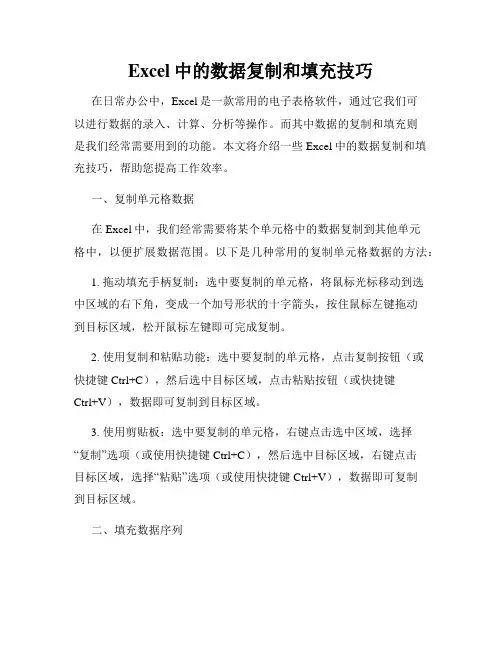
Excel中的数据复制和填充技巧在日常办公中,Excel是一款常用的电子表格软件,通过它我们可以进行数据的录入、计算、分析等操作。
而其中数据的复制和填充则是我们经常需要用到的功能。
本文将介绍一些Excel中的数据复制和填充技巧,帮助您提高工作效率。
一、复制单元格数据在Excel中,我们经常需要将某个单元格中的数据复制到其他单元格中,以便扩展数据范围。
以下是几种常用的复制单元格数据的方法:1. 拖动填充手柄复制:选中要复制的单元格,将鼠标光标移动到选中区域的右下角,变成一个加号形状的十字箭头,按住鼠标左键拖动到目标区域,松开鼠标左键即可完成复制。
2. 使用复制和粘贴功能:选中要复制的单元格,点击复制按钮(或快捷键Ctrl+C),然后选中目标区域,点击粘贴按钮(或快捷键Ctrl+V),数据即可复制到目标区域。
3. 使用剪贴板:选中要复制的单元格,右键点击选中区域,选择“复制”选项(或使用快捷键Ctrl+C),然后选中目标区域,右键点击目标区域,选择“粘贴”选项(或使用快捷键Ctrl+V),数据即可复制到目标区域。
二、填充数据序列除了复制单元格数据,Excel还提供了强大的填充功能,可以帮助我们快速生成有规律的数据序列。
以下是几种常用的填充数据序列的方法:1. 填充连续的数字:选中要填充的单元格,输入起始数字,然后选中起始单元格和目标区域,使用拖动填充手柄复制的方法,即可自动填充连续的数字序列。
2. 填充等差数列:选中要填充的单元格,输入起始数字和公差,然后选中起始单元格和目标区域,使用拖动填充手柄复制的方法,即可自动填充等差数列。
3. 填充日期序列:选中要填充的单元格,输入起始日期,然后选中起始单元格和目标区域,使用拖动填充手柄复制的方法,即可自动填充日期序列。
三、复制填充格式在Excel中,有时我们不仅需要复制数据,还需要复制单元格的格式,以便保持一致的样式。
以下是几种常用的复制填充格式的方法:1. 复制单元格格式:选中要复制格式的单元格,点击复制格式按钮(或使用快捷键Ctrl+Shift+C),然后选中目标区域,点击粘贴格式按钮(或使用快捷键Ctrl+Shift+V),即可将格式复制到目标区域。
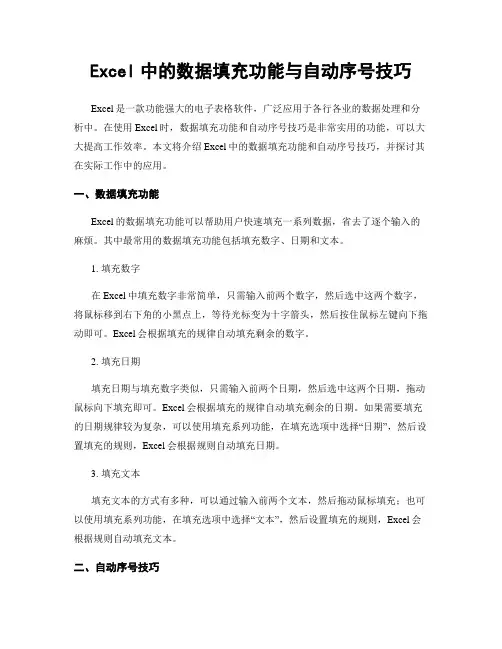
Excel中的数据填充功能与自动序号技巧Excel是一款功能强大的电子表格软件,广泛应用于各行各业的数据处理和分析中。
在使用Excel时,数据填充功能和自动序号技巧是非常实用的功能,可以大大提高工作效率。
本文将介绍Excel中的数据填充功能和自动序号技巧,并探讨其在实际工作中的应用。
一、数据填充功能Excel的数据填充功能可以帮助用户快速填充一系列数据,省去了逐个输入的麻烦。
其中最常用的数据填充功能包括填充数字、日期和文本。
1. 填充数字在Excel中填充数字非常简单,只需输入前两个数字,然后选中这两个数字,将鼠标移到右下角的小黑点上,等待光标变为十字箭头,然后按住鼠标左键向下拖动即可。
Excel会根据填充的规律自动填充剩余的数字。
2. 填充日期填充日期与填充数字类似,只需输入前两个日期,然后选中这两个日期,拖动鼠标向下填充即可。
Excel会根据填充的规律自动填充剩余的日期。
如果需要填充的日期规律较为复杂,可以使用填充系列功能,在填充选项中选择“日期”,然后设置填充的规则,Excel会根据规则自动填充日期。
3. 填充文本填充文本的方式有多种,可以通过输入前两个文本,然后拖动鼠标填充;也可以使用填充系列功能,在填充选项中选择“文本”,然后设置填充的规则,Excel会根据规则自动填充文本。
二、自动序号技巧在Excel中,自动序号技巧可以帮助用户快速生成序号,方便数据的排序和整理。
下面介绍几种常用的自动序号技巧。
1. 使用公式生成序号可以在Excel的某一列中输入公式来生成序号。
例如,在A1单元格中输入“1”,在A2单元格中输入“=A1+1”,然后选中A2单元格,将鼠标移到右下角的小黑点上,等待光标变为十字箭头,然后按住鼠标左键向下拖动即可生成序号。
2. 使用快捷键生成序号在Excel中,可以使用快捷键快速生成序号。
选中需要生成序号的单元格,然后按下Ctrl键和D键,Excel会自动将上方单元格的内容复制到选中的单元格中,并自动递增序号。
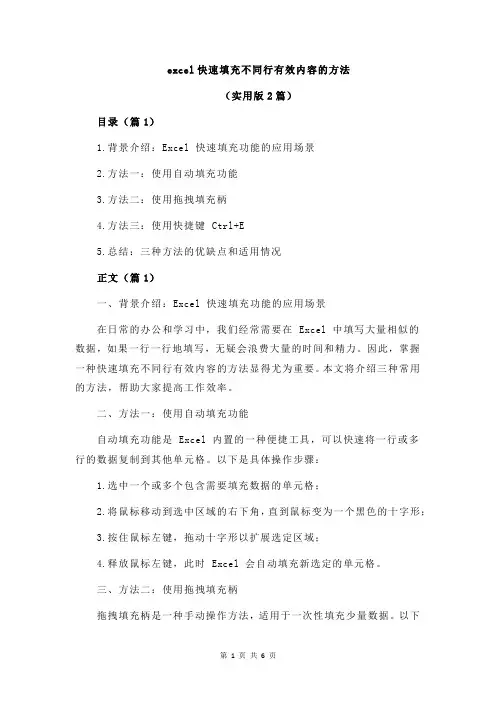
excel快速填充不同行有效内容的方法(实用版2篇)目录(篇1)1.背景介绍:Excel 快速填充功能的应用场景2.方法一:使用自动填充功能3.方法二:使用拖拽填充柄4.方法三:使用快捷键 Ctrl+E5.总结:三种方法的优缺点和适用情况正文(篇1)一、背景介绍:Excel 快速填充功能的应用场景在日常的办公和学习中,我们经常需要在 Excel 中填写大量相似的数据,如果一行一行地填写,无疑会浪费大量的时间和精力。
因此,掌握一种快速填充不同行有效内容的方法显得尤为重要。
本文将介绍三种常用的方法,帮助大家提高工作效率。
二、方法一:使用自动填充功能自动填充功能是 Excel 内置的一种便捷工具,可以快速将一行或多行的数据复制到其他单元格。
以下是具体操作步骤:1.选中一个或多个包含需要填充数据的单元格;2.将鼠标移动到选中区域的右下角,直到鼠标变为一个黑色的十字形;3.按住鼠标左键,拖动十字形以扩展选定区域;4.释放鼠标左键,此时 Excel 会自动填充新选定的单元格。
三、方法二:使用拖拽填充柄拖拽填充柄是一种手动操作方法,适用于一次性填充少量数据。
以下是具体操作步骤:1.选中一个或多个包含需要填充数据的单元格;2.单击需要填充数据的单元格,使其处于编辑模式;3.将鼠标移动到单元格的右下角,直到鼠标变为一个黑色的十字形;4.按住鼠标左键,将十字形拖动到目标行;5.释放鼠标左键,Excel 会自动填充新选定的单元格。
四、方法三:使用快捷键 Ctrl+ECtrl+E 是 Excel 中用于快速填充的快捷键,操作简单且效率高。
以下是具体操作步骤:1.选中一个或多个包含需要填充数据的单元格;2.按下 Ctrl+E 快捷键,Excel 会自动识别选定区域的数据规律,并快速填充其他单元格。
五、总结:三种方法的优缺点和适用情况1.自动填充功能适合一次性填充大量数据,操作简单,但可能需要一定的预判和调整;2.拖拽填充柄适用于一次性填充少量数据,操作灵活,但较为繁琐;3.Ctrl+E 快捷键适合数据规律明显的情况,操作简单且效率高,但可能需要一定的预判和调整。
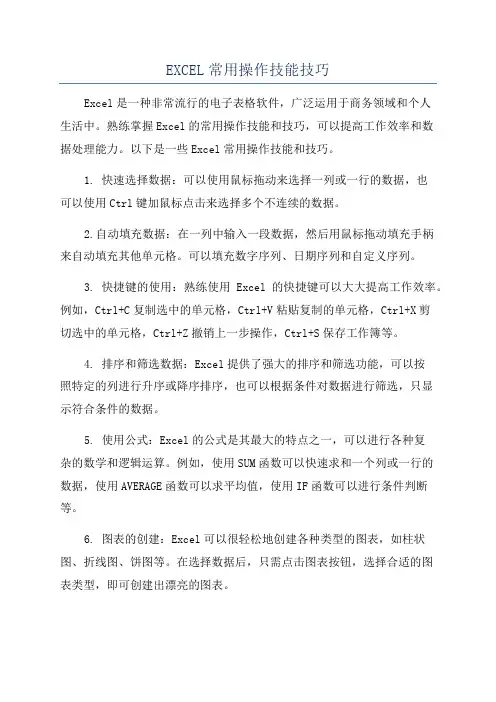
EXCEL常用操作技能技巧Excel是一种非常流行的电子表格软件,广泛运用于商务领域和个人生活中。
熟练掌握Excel的常用操作技能和技巧,可以提高工作效率和数据处理能力。
以下是一些Excel常用操作技能和技巧。
1. 快速选择数据:可以使用鼠标拖动来选择一列或一行的数据,也可以使用Ctrl键加鼠标点击来选择多个不连续的数据。
2.自动填充数据:在一列中输入一段数据,然后用鼠标拖动填充手柄来自动填充其他单元格。
可以填充数字序列、日期序列和自定义序列。
3. 快捷键的使用:熟练使用Excel的快捷键可以大大提高工作效率。
例如,Ctrl+C复制选中的单元格,Ctrl+V粘贴复制的单元格,Ctrl+X剪切选中的单元格,Ctrl+Z撤销上一步操作,Ctrl+S保存工作簿等。
4. 排序和筛选数据:Excel提供了强大的排序和筛选功能,可以按照特定的列进行升序或降序排序,也可以根据条件对数据进行筛选,只显示符合条件的数据。
5. 使用公式:Excel的公式是其最大的特点之一,可以进行各种复杂的数学和逻辑运算。
例如,使用SUM函数可以快速求和一个列或一行的数据,使用AVERAGE函数可以求平均值,使用IF函数可以进行条件判断等。
6. 图表的创建:Excel可以很轻松地创建各种类型的图表,如柱状图、折线图、饼图等。
在选择数据后,只需点击图表按钮,选择合适的图表类型,即可创建出漂亮的图表。
7. 数据的格式化:Excel提供了丰富的格式化选项,可以对数据进行各种样式和格式的设置。
例如,可以给数据添加背景颜色、字体颜色,可以调整数据的对齐方式,可以设置边框和网格线等。
8.条件格式:可以根据特定的条件对数据进行格式化,如将数据高亮显示、添加数据条、使用图标集等。
条件格式可以帮助快速识别和分析数据中的规律和异常。
10. 数据透视表:数据透视表是Excel中一个非常强大的数据分析工具,可以对大量的数据进行汇总、分析和报告。
只需按照指定的字段将数据拖放到透视表中,就可以生成交叉表、汇总报表、图表等。
01、如何在已有的单元格中批量加入一段固定字符?例如:在单位的人事资料,在excel中输入后,由于上级要求在原来的职称证书的号码全部再加两位,即要在每个人的证书号码前再添上两位数13,如果一个一个改的话实在太麻烦了,那么我们可以用下面的办法,省时又省力:1)假设证书号在A列,在A列后点击鼠标右键,插入一列,为B列;2)在B2单元格写入: ="13" & A2 后回车;3)看到结果为 13xxxxxxxxxxxxx 了吗?鼠标放到B2位置,单元格的下方不是有一个小方点吗,按着鼠标左键往下拖动直到结束。
当你放开鼠标左键时就全部都改好了。
若是在原证书号后面加13 则在B2单元格中写入:=A2 & “13” 后回车。
02、如何设置文件下拉窗口的最下面的最近运行的文件名个数?打开“工具”,选“选项”,再选“常规”,在“最近使用的文件清单”下面的文件个数输入框中改变文件数目即可。
若不在菜单中显示最近使用的文件名,则将“最近使用的文件清单”前的复选框去掉即可。
03、在EXCEL中输入如“1-1”、“1-2”之类的格式后它即变成1月1日,1月2日等日期形式,怎么办?这是由于EXCEL自动识别为日期格式所造成,你只要点击主菜单的“格式”菜单,选“单元格”,再在“数字”菜单标签下把该单元格的格式设成文本格式就行了。
04、在EXCEL中如何使它象WORD一样的自动定时保存文件?点击“工具”菜单“自动保存”项,设置自动保存文件夹的间隔时间。
如果在“工具”菜单下没有“自动保存”菜单项,那么执行“工具”菜单下“加载宏...”选上“自动保存”,“确定”。
然后进行设置即可。
05、用Excel做多页的表格时,怎样像Word的表格那样做一个标题,即每页的第一行(或几行)是一样的。
但是不是用页眉来完成?在EXCEL的文件菜单-页面设置-工作表-打印标题;可进行顶端或左端标题设置,通过按下折叠对话框按钮后,用鼠标划定范围即可。
excel快速填充不同行有效内容的方法(原创版4篇)目录(篇1)1.背景介绍:Excel 快速填充的需求和场景2.方法一:使用"填充柄"功能3.方法二:使用"自动填充"功能4.方法三:使用"公式"和"条件格式"结合的方法5.总结:不同的快速填充方法及其适用场景正文(篇1)在日常的办公和学习中,我们常常需要使用 Excel 来处理和分析数据。
在处理大量数据时,我们希望快速填充不同行有效内容,以提高工作效率。
下面,我们将介绍三种有效的方法来实现这一目标。
首先,我们来介绍方法一:使用"填充柄"功能。
这个功能位于 Excel 工具栏的"开始"选项卡中,点击"填充柄"按钮,然后拖动鼠标选择需要填充的区域。
这种方法适用于对一组连续的数据进行快速填充。
其次,我们来介绍方法二:使用"自动填充"功能。
这个功能同样位于Excel 工具栏的"开始"选项卡中,点击"自动填充"按钮,然后选择需要自动填充的序列。
这种方法适用于对一组数字或者文本进行递增或递减的序列填充。
最后,我们来介绍方法三:使用"公式"和"条件格式"结合的方法。
这种方法适用于根据特定条件进行内容的快速填充。
首先,我们需要在一个单元格中输入一个公式,然后使用"条件格式"功能,将公式的结果应用到需要填充的区域。
总结一下,不同的快速填充方法有各自的特点和适用场景。
在实际操作中,我们可以根据需要选择合适的方法来提高工作效率。
目录(篇2)1.背景介绍:Excel 快速填充的用途2.方法一:使用自动填充功能3.方法二:使用拖拽填充柄4.方法三:使用快捷键 Ctrl+龙5.总结:三种方法的优缺点正文(篇2)一、背景介绍:Excel 快速填充的用途在 Excel 中,我们经常需要对相同格式的数据进行快速填充,以提高工作效率。
Excel快捷键大全掌握这些技巧让你的工作事半功倍Excel快捷键大全:掌握这些技巧让你的工作事半功倍Microsoft Excel是一款功能强大的电子表格软件,被广泛应用于数据分析、财务管理、项目计划等领域。
熟练掌握Excel的快捷键可以大幅度提高工作效率,将重复劳动自动化,让你的工作事半功倍。
本文将为你介绍一些常用的Excel快捷键,帮助你成为Excel的高手。
1. 单元格操作类快捷键1.1 移动单元格:- 上移一行:Ctrl+↑- 下移一行:Ctrl+↓- 左移一列:Ctrl+←- 右移一列:Ctrl+→1.2 选择单元格:- 选择整列:Ctrl+Space- 选择整行:Shift+Space- 选择当前区域:Ctrl+Shift+→(连续按下←或→可扩大区域)1.3 插入/删除操作:- 插入单元格:Ctrl+Shift+=- 删除单元格:Ctrl+-- 清除内容:Ctrl+Delete2. 常用功能类快捷键2.1 常用剪切/复制/粘贴:- 剪切:Ctrl+X- 复制:Ctrl+C- 粘贴:Ctrl+V- 复制以上单元格的格式:Ctrl+D2.2 撤销和重做:- 撤销操作:Ctrl+Z- 重做操作:Ctrl+Y2.3 自动填充:- 横向填充:选中一组单元格,按住Ctrl键拖动填充手柄- 纵向填充:选中一组单元格,按住Ctrl+Shift键拖动填充手柄3. 公式操作类快捷键3.1 输入公式:- 快速输入等号:直接按下=- 确认公式输入:按下Enter键3.2 常用函数快捷键:- 插入函数:Shift+F3- 快速选择函数:按住Ctrl键,按下A键,然后可以通过首字母进行函数选择- 插入函数参数:按住Ctrl+Shift+U键3.3 计算快捷键:- 重新计算工作表:F9- 打开/关闭公式计算追踪:Ctrl+[4. 数据操作类快捷键4.1 排序和筛选:- 快速排序:Ctrl+Shift+→(连续按下←或→可扩大区域)后按下Alt+D键,再按下S键- 自动筛选:Ctrl+Shift+L4.2 批量操作:- 填充数据:Ctrl+Enter(在选中的单元格中输入数据后按下)- 删除重复项:Alt+D键,再按下R键5. 格式操作类快捷键5.1 数字格式化:- 数字千分位:Ctrl+Shift+1- 带两位小数的百分比:Ctrl+Shift+5 5.2 文本格式化:- 设置斜体:Ctrl+I- 设置下划线:Ctrl+U- 设置粗体:Ctrl+B5.3 其他格式化:- 单元格对齐:Ctrl+1- 设置边框:Ctrl+Shift+76. 其他实用快捷键6.1 快速访问功能:- 进入编辑状态:F2- 快速访问Excel所有功能:按下Alt键6.2 单元格格式调整:- 自动调整行高:双击行号边界- 自动调整列宽:双击列字母边界掌握了以上的Excel快捷键,你将能够更加高效地处理数据、制作报表和分析图表。
excel快速填充不同行有效内容的方法(原创版4篇)目录(篇1)I.填充不同行有效内容的方法II.具体操作步骤III.注意事项正文(篇1)I.填充不同行有效内容的方法----在Excel中,快速填充不同行有效内容的方法主要有以下几种:1.复制填充:选中需要填充的单元格,按下Ctrl+C复制,再选中需要填充的区域,右键选择“选择性粘贴”,勾选“值”和“列”,即可快速填充。
2.快捷键填充:选中需要填充的单元格,按下Ctrl+D即可向下填充,按下Ctrl+R即可向右填充。
3.数据验证填充:选中需要填充的单元格,点击数据验证,选择“序列”,在来源中输入需要填充的内容,点击确定。
然后在第一个单元格中输入内容,按下Tab键即可自动填充。
4.公式填充:根据需要填充的内容,在第一个单元格中输入公式,然后按下Ctrl+Enter键即可快速填充。
II.具体操作步骤--------1.复制填充:选中需要填充的单元格,按下Ctrl+C复制,再选中需要填充的区域,右键选择“选择性粘贴”,勾选“值”和“列”,即可快速填充。
2.快捷键填充:选中需要填充的单元格,按下Ctrl+D即可向下填充,按下Ctrl+R即可向右填充。
3.数据验证填充:选中需要填充的单元格,点击数据验证,选择“序列”,在来源中输入需要填充的内容,点击确定。
然后在第一个单元格中输入内容,按下Tab键即可自动填充。
4.公式填充:根据需要填充的内容,在第一个单元格中输入公式,然后按下Ctrl+Enter键即可快速填充。
III.注意事项--------1.在使用快捷键填充时,需要注意不同方向的选择。
如果需要向下填充,则选择向下箭头;如果需要向右填充,则选择向右箭头。
2.在使用数据验证填充时,需要注意来源中的内容格式和数量。
如果需要填充的是数字或日期等格式的数据,则需要将数据验证来源中的格式设置为“日期”或“数字”。
目录(篇2)I.填充不同行有效内容的方法II.具体操作步骤III.注意事项正文(篇2)I.填充不同行有效内容的方法----在Excel中,我们可以使用快速填充功能来填充不同行有效内容。
Ctrl键在Excel中的这些妙用你知道吗?
一、按住Ctrl键,快速调整缩放比例
在Excel中,常常需要调整Excel表格的大小来便于查看,用调整行高和列宽的方式未免过于麻烦。
可以按住Ctrl键,滑动鼠标滑轮,快速调整缩放比例。
二、按住ctrl键,鼠标点到哪就复制到哪
在复制数据时,有时需要在多处复制,还要再选择粘贴的地方。
按住Ctrl键,用鼠标点到哪里就可以复制到哪里,随心所欲,方便快捷。
三、按住Ctrl键,整体调整图片大小
在Excel中调整图片大小的时候,通常比较麻烦,不仅要调整大小,而且还要调整位置。
按住Ctrl键,整体调整图片时,其中心位置不变,只是单纯的放大或缩小图片。
四、输入数字,按住Ctrl键向下填充,可以直接序列填充
通常输入数字以后,使用拖动的方式来批量填充时,都是批量复制数字,需要再选择序列填充。
按住Ctrl键,拖动填充时,可以直接实现序列填充。
填充数字序列的快捷键
填充数字序列的快捷键取决于具体的应用程序和操作系统。
以下是一些常见的快捷键示例:
1. Microsoft Excel:
o填充连续数字序列:选择起始数字并拖动填充手柄
(位于单元格的右下角)
o填充等差数列:输入起始数字和步长,选中这两个单元格,然后拖动填充手柄
o填充日期序列:输入起始日期,选中该单元格,然后拖动填充手柄
o填充月份序列:输入起始月份,选中该单元格,然后拖动填充手柄
2. Microsoft Word:
o自动编号:使用“1.“或“*“后跟空格开始一个段落,然后按下Tab键,Word会自动填充下一个编号
o自定义编号:选择一个段落,然后使用“开始“选项卡中的“多级列表“功能来定义自己的编号格式
3. Google Sheets:
o填充连续数字序列:输入起始数字,选中该单元格,然后按下Ctrl键并拖动填充手柄
o填充等差数列:输入起始数字和步长,选中这两个单元格,然后按下Ctrl键并拖动填充手柄
o填充日期序列:输入起始日期,选中该单元格,然后按下Ctrl键并拖动填充手柄
这只是一些示例,并且可能会因不同的应用程序和操作系统而有所变化。
您可以查阅特定应用程序或操作系统的文档或帮助文档,以获得更详细的信息。
用Ctrl键控制Excel自动填充数字
大家都知道,在Excel的相邻单元格内填充相同数据,可以用鼠标拖动填充柄进行自动填充,十分方便。
但是如果数据中含有日期、时间或阿拉伯数字,采取这个方法自动填充,多数情况下数字会自动递增或递减(反方向拖动时)。
如某单元格数据是“商品1”,用鼠标拖动填充柄向下自动填充的结果会是“商品2 商品3 商品4 ……”。
这时如果我们只是要对数据进行原样复制,而不想让数据发生变化,该怎么办呢?遇到这种情况只要先按下“Ctrl”键不放,然后再拖动填充柄进行填充,数字就会变老实了。
相反,有时候我们想让数字递增或递减,但采取正常方法拖动时,数字可能耍起脾气就是不肯改变。
如在一个单元格键入数字“100”后,当我们想要在其下的单元格依次填入“101 102 103……”而使用自动填充方法时,会发现结果并未像我们想要的那样,自动填充的还是“100”未变。
想要让“100”乖乖地递增,同样先按下“Ctrl”键不放,然后再拖动填充柄进行填充就可以了。
(河南刘德君)
Email:xjune163@
通信地址:河南省新乡市建设路64号
新乡内燃机厂刘德君
邮编:453002。